Démarrer avec les approbations
Que vous ayez besoin d’une confirmation écrite de votre responsable ou d’une autorisation formelle d’un groupe quelconque de parties prenantes, faire approuver les choses est un acte courant dans presque toutes les organisations.
Avec la fonctionnalité d’approbation dans Power Automate, vous pouvez automatiser les demandes d’approbation et combiner la prise de décision humaine dans les workflows. Voici quelques scénarios courants où les approbations peuvent être utilisées :
Approuver les demandes de congés.
Approuver les documents qui doivent être signés.
Approuver les notes de frais.
Lorsque vous soumettez une approbation dans un flux, les approbateurs sont notifiés et peuvent examiner la demande et y donner suite.
Actions d’approbation
Les Actions sont les événements que vous souhaitez que votre flux exécute une fois que le déclencheur a démarré le flux. Par exemple, lorsqu’un nouvel élément est ajouté à une liste créée avec Microsoft Lists, déclenchez une approbation pour que quelqu’un examine le nouvel élément.
L’image suivante montre la liste complète des actions d’approbation que vous pouvez utiliser dans vos flux.
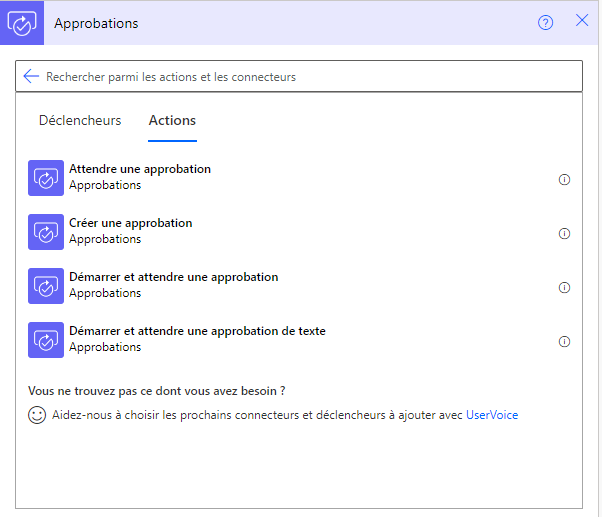
Si vous souhaitez démarrer rapidement avec les approbations, utilisez l’action Démarrer et attendre une approbation. Cette action vous permet de fournir les informations qui doivent figurer dans la demande d’approbation et les approbateurs qui recevront la demande.
Lorsque vous utilisez l’action Démarrer et attendre une approbation, le flux démarre, puis attend la réponse des approbateurs avant de terminer son exécution.
Il existe quatre types d’approbation.
| Type d’approbation | Comportement |
|---|---|
| Approuver/Rejeter – Tout le monde doit approuver | Tous les approbateurs ont deux options : Approuver ou Rejeter. Chaque approbateur doit fournir une réponse avant la fin de l’exécution du flux. Les actions postérieures à l’action Démarrer et attendre une approbation s’exécutent une fois que tous les approbateurs ont répondu, ou si un seul rejet se produit. |
| Approuver/Rejeter – Premier à répondre | Les approbateurs affectés ont deux options : Approuver ou Rejeter. L’approbation ou le rejet par un approbateur permet de traiter la demande. Les actions postérieures à l’action Démarrer et attendre une approbation s’exécutent après l’approbation de n’importe lequel des approbateurs. |
| Réponses personnalisées – Attendre toutes les réponses | Vous définissez les options parmi lesquelles les approbateurs affectés peuvent choisir. Tous les approbateurs doivent répondre pour terminer le processus. |
| Réponses personnalisées – Attendre une réponse | Vous définissez les options parmi lesquelles les approbateurs affectés peuvent choisir. Une réponse de tout approbateur termine le processus. |
| Approbation séquentielle | Les approbations sont demandées une par une, dans un ordre spécifique. Chaque approbateur doit répondre avant que la demande ne passe à l’approbateur suivant dans la séquence. Les actions postérieures à l’action Démarrer et attendre une approbation s’exécutent une fois que tous les approbateurs de la séquence ont répondu. |
Conditions préalables
Si c’est la première fois que vous utilisez des approbations dans votre organisation, assurez-vous que les conditions préalables suivantes sont respectées :
Des autorisations pour créer une base de données Dataverse
Lorsque vous créez des flux d’approbation, ils sont enregistrés dans Dataverse. Au départ, lorsque vous utilisez le connecteur d’approbations dans un flux de cloud situé dans un environnement autre que celui par défaut, le système provisionne automatiquement une base de données. Pour réussir, l’utilisateur qui exécute le premier flux d’approbation doit avoir un rôle Administrateur dans l’environnement.
L’approvisionnement de la base de données peut prendre quelques minutes, et vous remarquerez ce délai à la première exécution du flux. Les autres utilisateurs qui créent des flux d’approbation n’ont besoin d’aucune autorisation élevée dans l’environnement.
Note
Si vous utilisez l’environnement par défaut, vous n’avez pas besoin de provisionner la base de données Dataverse. Si vous créez des flux d’approbation, la base de données Dataverse est créée automatiquement pour vous dans l’environnement par défaut.
Une licence pour créer des flux
Comme le connecteur d’approbations est un connecteur standard, toute licence qui accorde l’accès à Power Automate et la possibilité d’utiliser des connecteurs standard est suffisante pour créer des flux d’approbation.
Voici les licences qui accordent les droits d’utilisation des connecteurs standard :
- Power Automate.
- Office 365.
- Licence Dynamics 365 avec fonctionnalités Power Automate intégrées.
Vous pouvez trouver une liste des licences Office 365 et Dynamics 365 dans le guide des licences Microsoft Power Apps et Power Automate.
Prise en main
Utilisez l’une des options suivantes pour commencer à créer des flux d’approbation.
Utiliser un modèle existant : vous pouvez rechercher dans la liste des modèles d’approbation pour votre scénario, puis suivre les étapes pour créer un flux qui répond à vos besoins.
Ajuster un modèle existant : si l’un des modèles existants est similaire, mais ne répond pas précisément à vos besoins, créez un flux à partir de ce modèle, puis modifiez le flux à votre guise.
Après avoir créé un flux à partir d’un modèle, il vous appartient de le modifier ou de l’étendre. Pour ce faire, ajoutez, modifiez ou supprimez des déclencheurs et des actions.
Pourboire
Vous pouvez copier et coller des actions dans le même flux ou entre des flux pour accélérer le processus d’édition.
Créer un flux d’approbation à partir de zéro : si vous ne parvenez pas à trouver un modèle approprié, vous pouvez créer un flux à partir de zéro, puis le connecter aux services et aux approbations dont vous avez besoin à l’aide des actions d’approbation. Découvrez comment créer un flux à partir de zéro.
Consultez la communauté pour trouver de l’inspiration et de l’aide : Power Automate a une communauté florissante qui peut vous aider si vous êtes coincé ou à la recherche d’inspiration. Rendez-vous simplement sur les forums Power Automate pour poser des questions spécifiques et obtenir des réponses.
Attribuer des approbations à n’importe quel utilisateur de votre client
Vous pouvez attribuer des approbations aux utilisateurs, y compris les utilisateurs invités et les groupes Microsoft 365, dans votre environnement Dataverse actuel ou votre client Microsoft Entra.
Lorsque vous attribuez une approbation à des utilisateurs qui ne sont pas dans votre environnement, ils reçoivent automatiquement le rôle de sécurité Utilisateur des approbations Dataverse. Les utilisateurs ont besoin de ce rôle pour que leurs réponses soient traitées et conservées dans leur historique d’approbations.
Les configurations de client suivantes ne le permettent pas :
- Lorsque le paramètre AllowAdHocSubscriptions dans Microsoft Entra est désactivé. Dans ce cas, vous pouvez demander à votre administrateur client de l’activer. Vous pouvez trouver d’autres informations en la matière dans l’abonnement en libre-service.
- Si un groupe de sécurité a été utilisé pour contrôler quels utilisateurs ont accès à l’environnement Dataverse.
- Power Automate Plans pour le gouvernement des États-Unis.
Une fois que vous avez attribué une demande d’approbation à un utilisateur, celui-ci peut répondre directement à partir d’un e-mail Outlook, d’une carte adaptative Microsoft Teams ou du centre d’action Power Automate s’il dispose d’une licence Power Automate ou d’une licence Office 365 ou Dynamics 365 avec des capacités Power Automate intégrées. Vous pouvez trouver une liste de ces licences Office 365 et Dynamics 365 dans le guide des licences Microsoft Power Apps et Power Automate.
Étape suivante
Créer des flux d’approbation